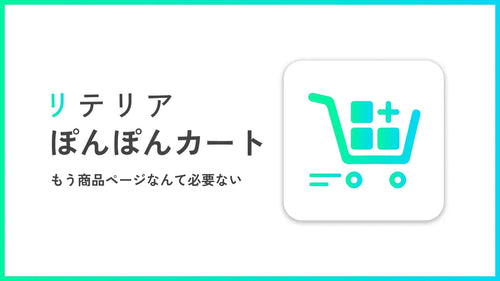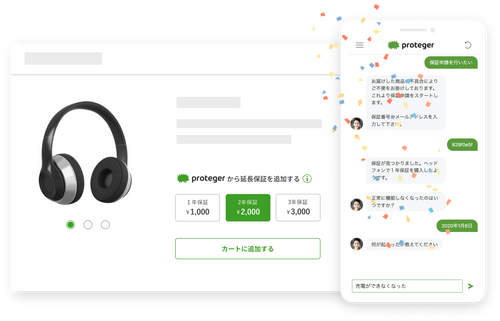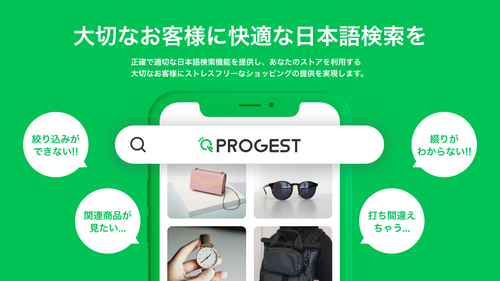「ユーザーにリピーターになってもらいたいけど、ポイントシステムをもうけるのは何か難しそう・・・」そんなお悩みを抱えている方は多いのではないでしょうか。
そんな方におすすめなのが「どこポイ」というShopifyアプリです。本記事ではどこポイの特徴と使い方を分かりやすく解説いたします。
- どこポイというShopifyアプリの特徴
- どこポイの料金形態
- 初心者必見!どこポイの初期設定方法
「どこポイ」ってどんなShopifyアプリ?
- 日本のポイント習慣に合わせた機能を実装
- ユーザー数が100人以下の場合に限り無料プランあり
- 日本語サポート&マニュアルあり
Shopifyストア上にあるポイントシステムを導入できるアプリのほとんどは海外製であり、日本の1円単位でのポイント付与習慣には合わず上手く運用しにくいのが現状です。しかし、どこポイは日本のポイント習慣に合わせて1円単位でのポイント付与が可能であり、ユーザーごとのポイント調整やポイントの有効期限やポイント付与日数も細かく設定ができます。
ポイントシステムはユーザーをリピーターに育てるためには欠かせないコンテンツですが、不備があったり誤作動があったりしたら、逆にユーザーは離れて行ってしまいます。どこポイは日本語対応しており、完全日本語マニュアルを完備した上で日本語サポートを受けられるため、万が一不備などがあった場合にも安心して相談することが可能です。
ポイントシステムを導入できるShopifyアプリの多くは有料プランのみだったり、無料プランで利用できる機能に制限があったりと、一部の機能しか必要ではないのに有料プランにしなければいけないということが多い傾向にあります。どこポイの料金システムは非常にシンプルであり、プランはポイントシステムを利用するユーザーの数に合わせて選べるシステムです。全てのプランで同じ機能が使えるため、不満なく有料プランを導入しやすいのもどこポイの特徴です。
| 利用できる機能 | 価格(月額) | |
|---|---|---|
| 無料プラン |
|
$0 |
| ベーシックプラン |
|
$49 |
| プロプラン |
|
$199 |
| エンタープライズプラン |
|
$499 |
どこポイの使い方
どこポイを導入するには、自動インストールに加えてliquidファイルへのコード挿入が必要が必要になります。そのため、liquidファイルを触りたくない方には少し初期設定が難しいShopifyアプリかもしれません。もしliquidファイルを触りたくはないけれどもどこポイを使いたいと考えている場合には、必ずテーマデータのバックアップを保存してから初期設定を行ってください。
初期設定の流れ
- どこポイのShopifyアプリストアからインストールする。
- アプリのインストールを承認する
- ダッシュボードが表示されたらテーマのバックアップをしてから「設定」をクリックする。
- 「チェックアウト」を選択して「顧客アカウント」の作成を任意または必須のどちらかに設定して保存する。
- どこポイのダッシュボードに戻り、設定から以下のポイントを確認した上で「ポイント機能を有効にする」を選択して保存する。
- ポイントの還元率(100円1ポイントなど)
- ポイントの価値(割引率)
- 出荷完了からポイント付与までの日数
- ポイントの有効期限
- ポイントを保有するユーザーへのタグ付け機能の有無
- Online Store 2.0対応テーマを使用している場合は手順1「必要コードの自動追加」でインストールテーマを選び「インストール」をクリックする。
- オンラインストアをクリックして「コードを編集」をクリックする。
- sections/cart-template.liquidファイルの表示したい部分に以下のコードを挿入して保存する。公式はform内への挿入をおすすめしているため、特に問題が無ければform内に挿入しましょう。
- {% render 'dokopoi-cart' %}
- (任意)ユーザーにアカウント登録案内やログイン、ポイント利用の案内をしたい場合には「テーマ」の「カスタマイズ」を選択して「Products」にある「デフォルトの商品」から「動的チェックアウトボタンを表示する」のチェックを外します。





確認すべきポイント




まとめ
- 手軽にポイントシステムを導入したい方
- ユーザー数が100人以下を想定しているShopifyストアオーナーの方
- リピート率を上げたい方
- liquidファイルを触るのに抵抗がない方
どこポイというShopifyアプリについてご紹介しました。ポイントシステムの導入はリピーターを育てやすい環境を整えるために非常に重要です。ユーザー数が100人以下のShopifyストアの場合、どこポイは無料で利用でき、無料トライアル期間も14日間あるため手軽にポイントシステムを導入したい方はぜひ、どこポイを導入してみてください。。
本記事でご紹介したShopifyアプリの性能やプラン料金、無料プランでの制限などは記事公開時の情報となっております。本記事公開後、アプリ運営会社がアップデートや方針変更をした場合には本記事の情報の限りではございません。最新のアプリ情報は、各Shopifyアプリストアページをご参照ください。
Shopifyのストア運営は、私たちネットイヤーグループにお任せください。
豊富な実績と専門知識で、お客様のビジネスの成長を支援します。新規ストアの構築から、既存ストアの機能拡張、ご要望に応じたアプリ開発まで、幅広くサポートします。まずはお気軽にご相談ください。